A well.pago é uma funcionalidade de meio de pagamento nativa da well.commerce.
O aplicativo é responsável por isentar o lojista de mensalidades fixas para vendas acima de R$ 5.000, permitindo transferências diretas dos valores faturados para a própria conta, sem custos adicionais, e oferecendo opções de parcelamento em até 21 vezes, Pix e boleto.
Continue lendo para saber mais sobre esta funcionalidade e como configurá-la!
Módulo
Na tela inicial, no menu lateral, você verá a funcionalidade “well.pago”, basta clicar no ícone para ingressar nesta ferramenta.
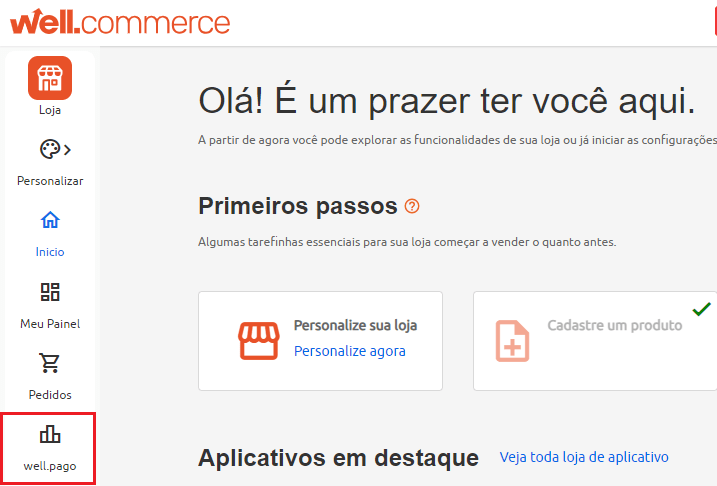
Após clicar no ícone, uma nova tela será aberta. Disponibilizando a opção de “Entrar” para quem já criou uma conta na well.pago, ou então “Criar conta” para aqueles que estão ingressando na plataforma. Basta selecionar e clicar na opção que melhor lhe atende.
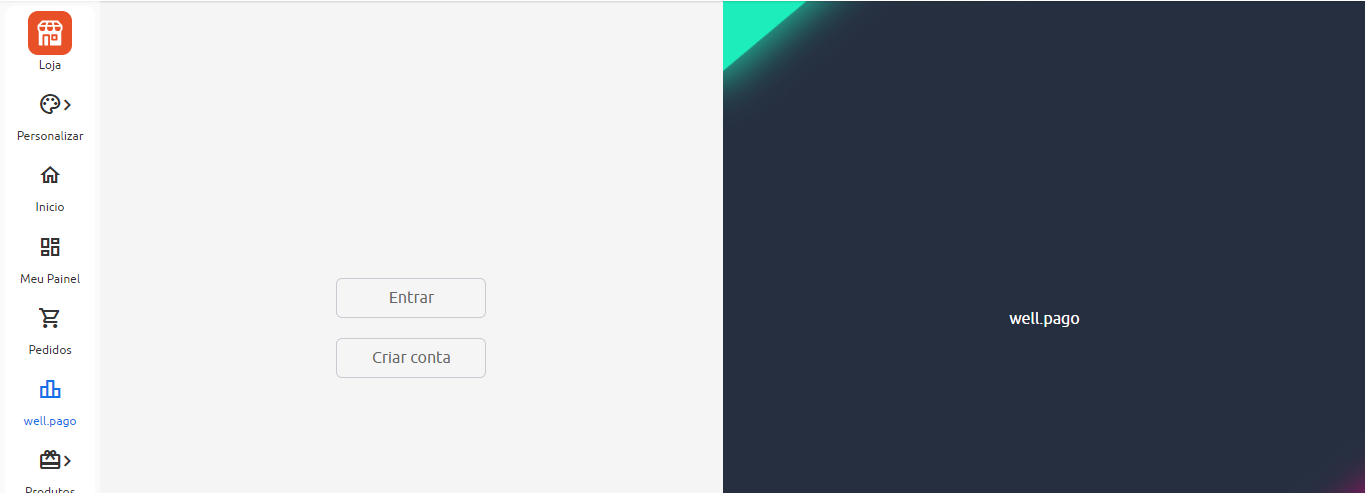
Se a sua opção por “Criar conta” uma nova aba será aberta. Nela, deverão ser inseridas informações como CNPJ, razão social, e-mail e senha.
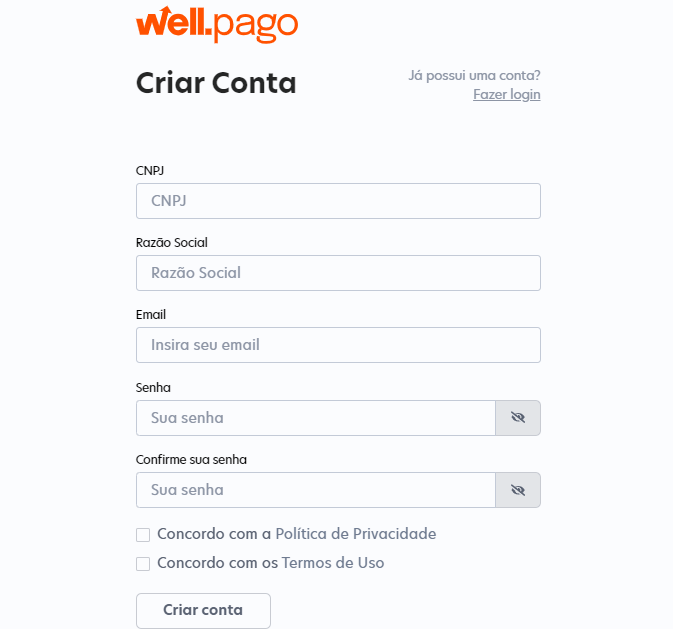
Caso sua opção seja “Entrar”, você deverá inserir apenas seu e-mail e senha e clicar em “Entrar”.
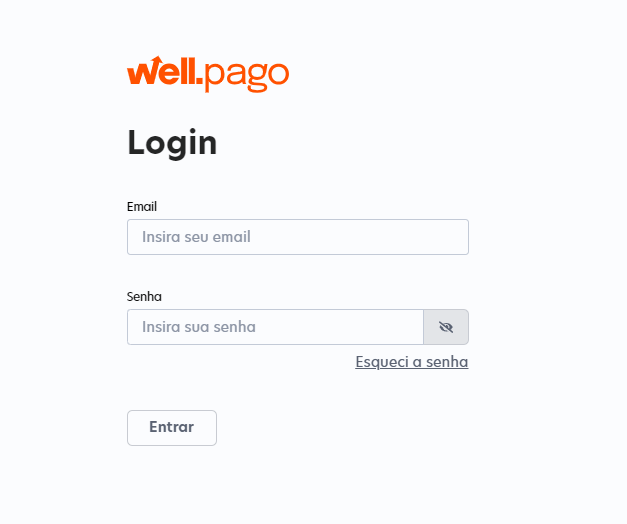
Início
Nesta tela inicial, você terá acesso ao valor recebido, o que está em atraso e o que ainda irá receber, além de diversas outras funções.
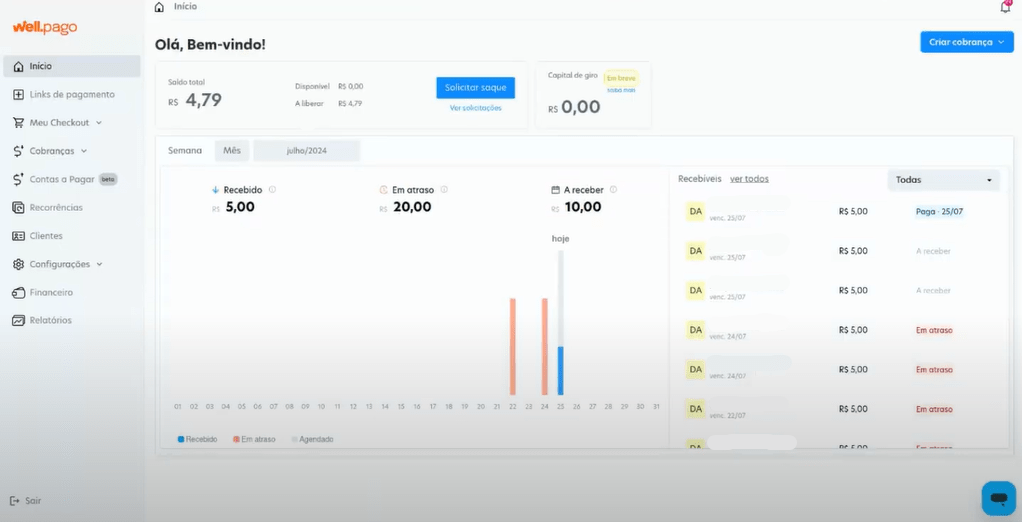
Importante: uma vez que o cliente entrou nesse novo modelo, ele só poderá transacionar receitas da loja virtual pela well.pago.
Links de pagamento
Em links de pagamento você consegue ter acesso a “Cobranças pontuais” e “Cobranças recorrentes” deste meio de pagamento. Além disso, você poderá inserir links de pagamentos, importar recorrências, além de criar novas cobranças.
A tela mostrará também suas cobranças por meio de “Título”, “Criado em”, “Valor” e “Cliente”.
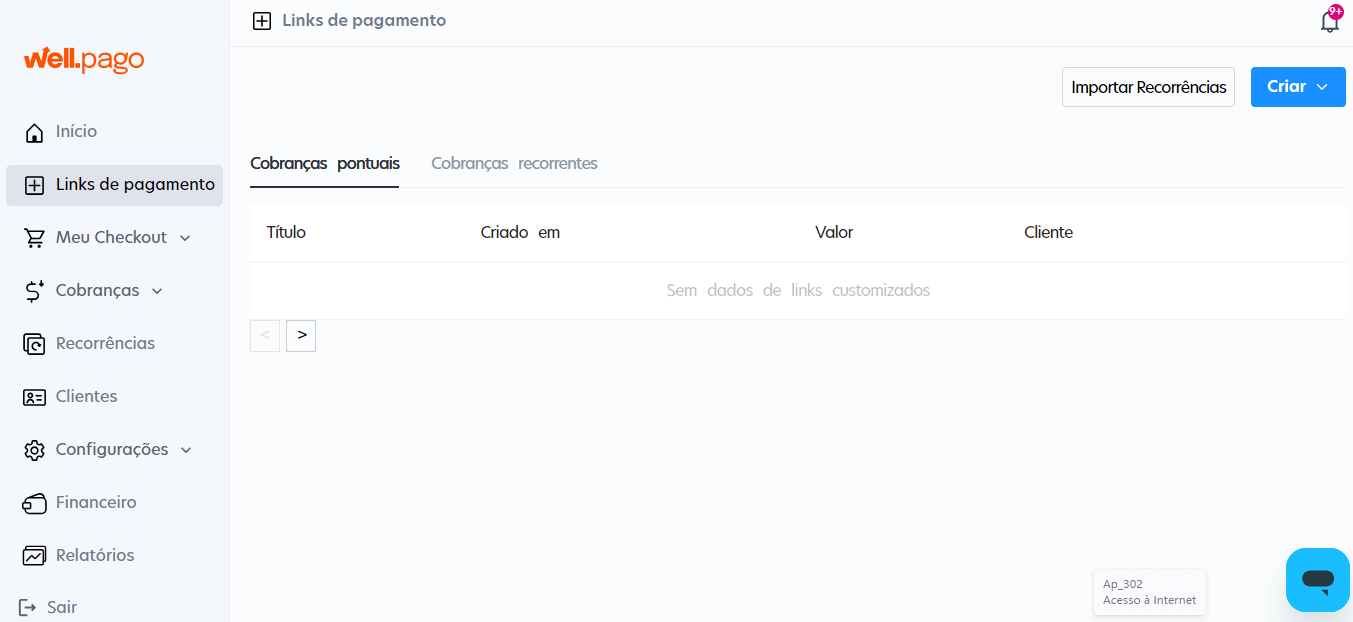
Meu checkout
Na seção de checkout você pode conferir “Informações gerais” e “Meus planos”.
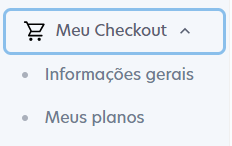
Informações gerais
Neste campo você consegue configurar o título e descrição do checkout, bem como inserir a URL do checkout desejado.
Lembre-se de clicar no botão “Salvar”.
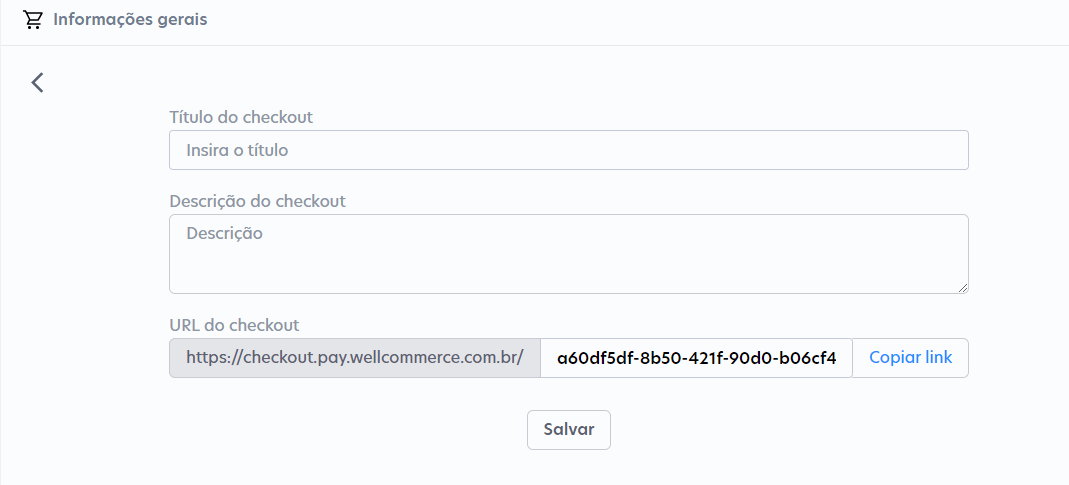
Meus planos
Nesta seção você pode buscar seus planos, assim como limpar o campo de pesquisa. É possível também criar novos planos no botão “Criar plano”.
Ao criar um novo plano, informações como: título, descrição, itens, valores e métodos de pagamento poderão ser inseridos. Basta clicar em “Finalizar” para salvar as informações.
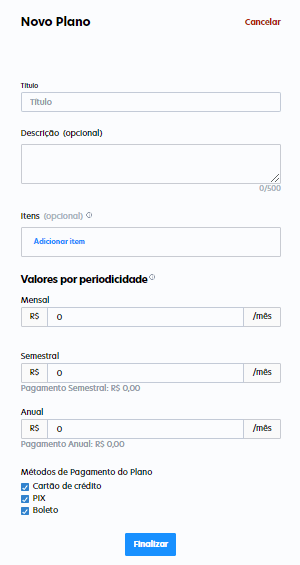
A tela mostra o nome do plano e se o mesmo consta ativo ou não.
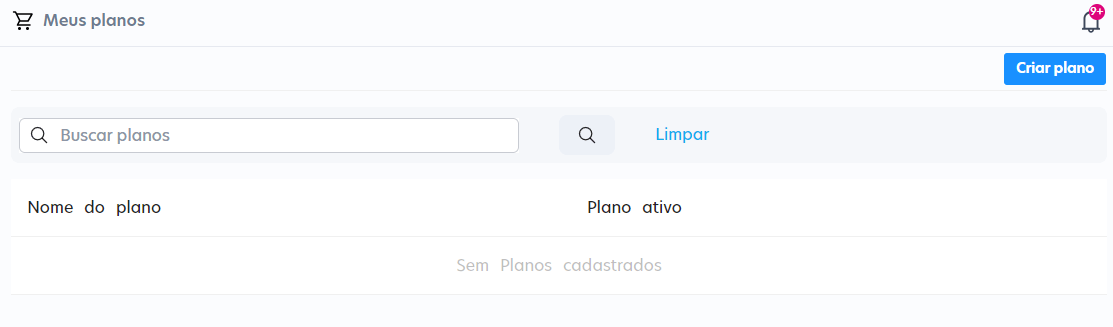
Cobranças
Em cobranças, você tem acesso a duas seções: “Histórico” e “Agendadas”.
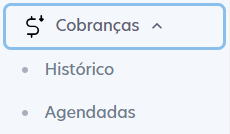
Histórico de cobranças
Nessa seção, você consegue visualizar todo o seu histórico de cobrança, classificados em “Todas”, “Pagas”, “Atrasadas”, “Canceladas”, “Desistência”, “Estornadas” e “Erro”. Além disso, você consegue pesquisar suas cobranças pela aba de pesquisa, ou pela data.
Os detalhes de cobrança se configuram em “Cliente”, “Vencimento”, “Valor”, “Status” e “Nota Fiscal”.
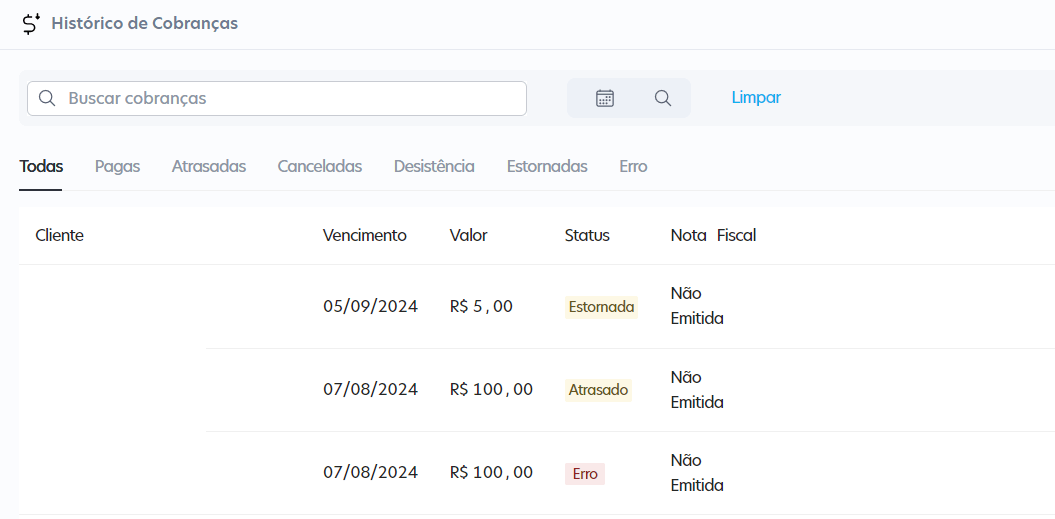
Agendadas
Nessa seção é possível visualizar as cobranças agendadas e filtrá-las por “Cliente”, “Vencimento”, “Valor”, “Status” e “Nota Fiscal”.
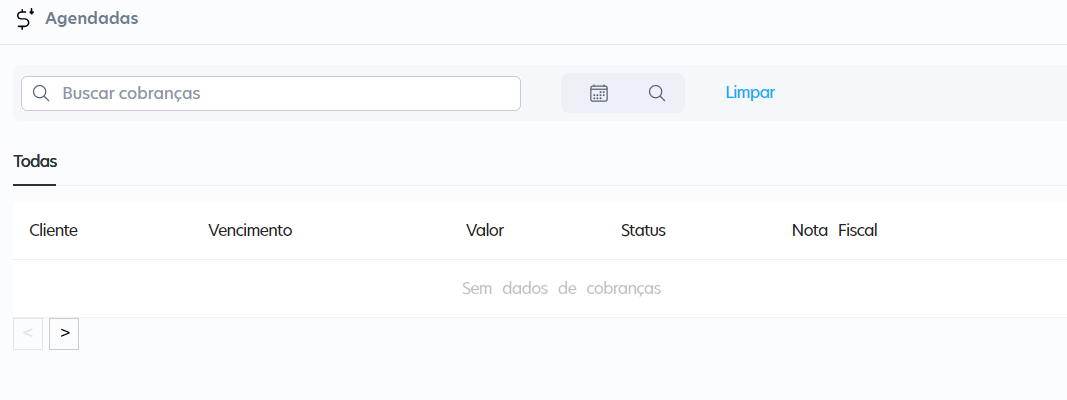
Recorrências
Neste campo serão exibidas as recorrências dos faturamentos da sua loja virtual. Você consegue visualizar por filtros também, sendo eles: recorrências ativas, inativas, pendentes e inadimplentes.
Você também consegue encontrar suas recorrências por meio do campo de pesquisa ou filtrar por data. Ao visualizar suas recorrências, elas mostrarão o cliente, contratação, plano, periodicidade, valor/mês e status.
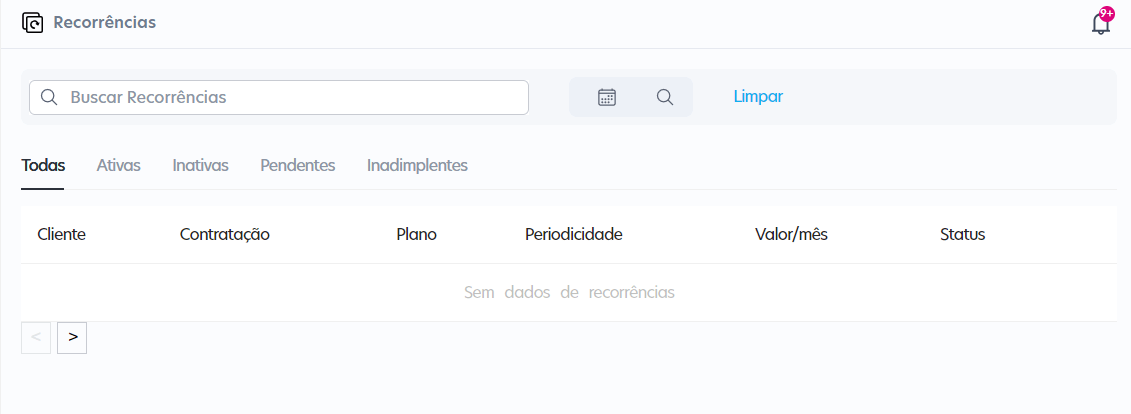
Clientes
Esta seção é responsável por mostrar a lista de clientes da loja virtual que efetuaram algum pagamento em sua plataforma. Além disso, você pode adicionar novos clientes no botão “Adicionar cliente”.
Você consegue filtrar os clientes por meio do campo de pesquisa e sua lista será exibida mostrando nome, e-mail e telefone do seu cliente.
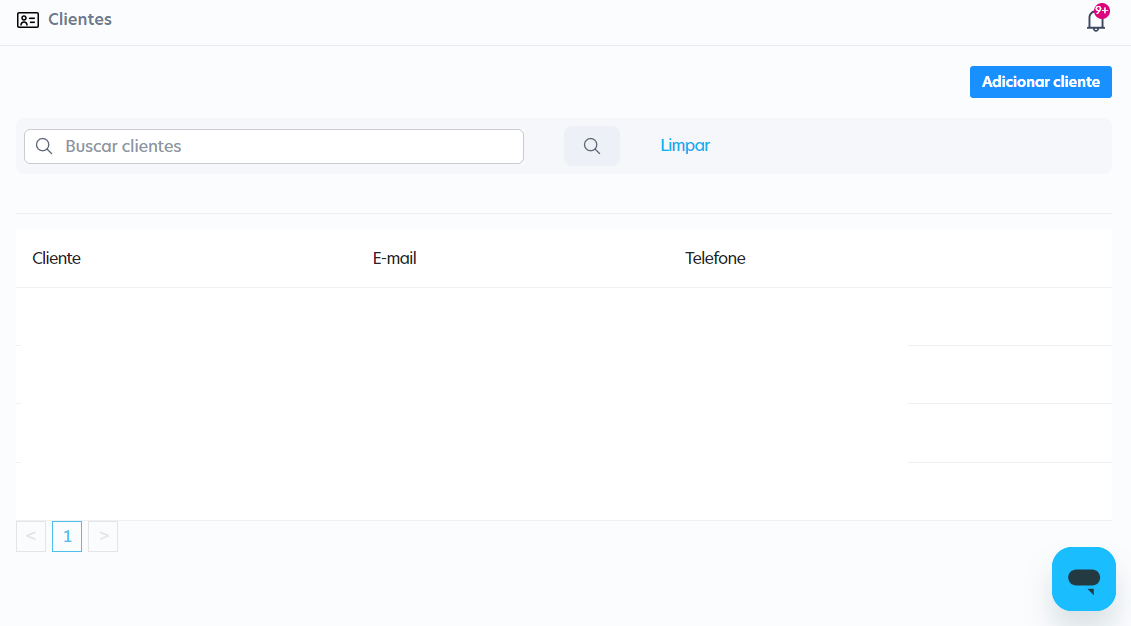
Configurações
Em configurações, você tem a possibilidade de configurar as notificações, métodos de pagamento, nota fiscal e integração do seu plano de well.pago.
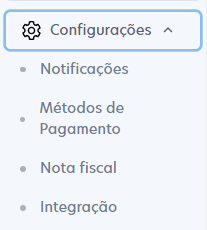
Notificações
Nesta seção você pode configurar os campos das notificações que deseja enviar aos seus clientes. Elas podem ser configuradas por “Informações gerais”, “Boleto”, “Pix” e “Cartão de crédito”.
Informações gerais
No campo “Informações gerais” você pode inserir seu nome de identificação, bem como seu e-mail para contato. Além da possibilidade de incluir cópia oculta.
Para salvar clique em “Salvar alterações” e caso você deseje desabilitar as notificações via e-mail, basta clicar no botão “Desativar todas as notificações”.
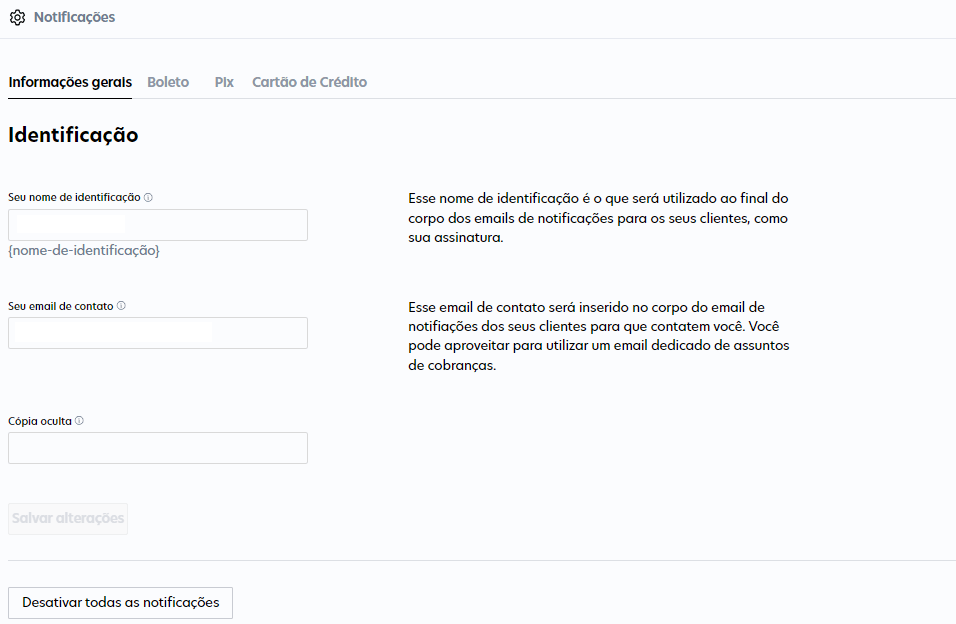
Boleto
Nesta seção, as notificações em relação aos boletos podem ser configuradas. É possível selecionar o período em que a notificação poderá ser enviada antes do vencimento do boleto e o canal de disparo, podendo ser e-mail, WhatsApp ou ambos.
No canto direito da tela, você consegue visualizar também a mensagem que será disparada ao seu cliente o notificando.
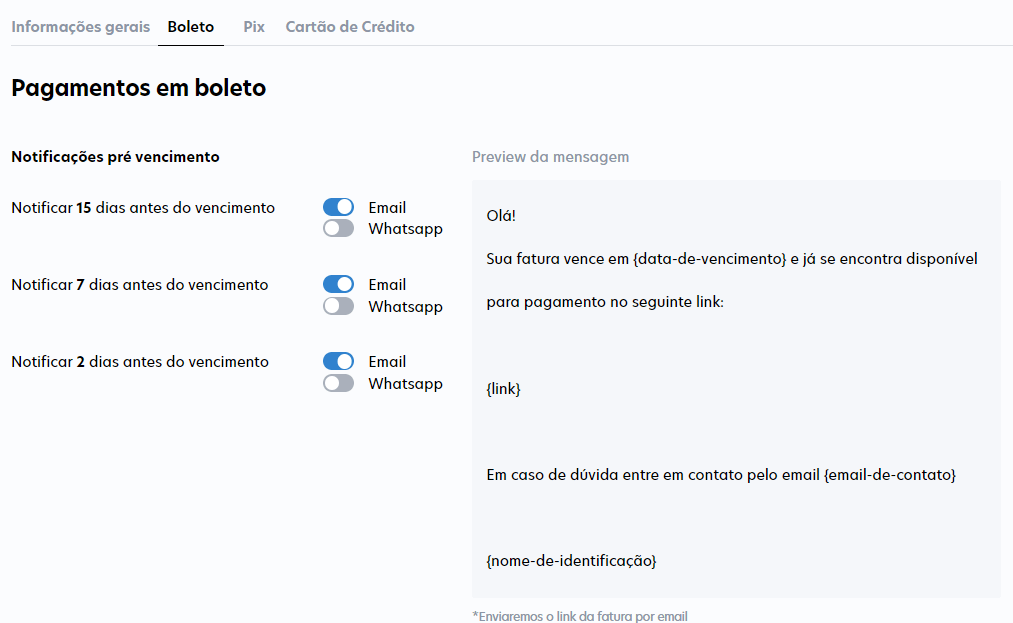
Além disso, você também consegue configurar as notificações de pagamento efetuado e o canal de disparo, podendo ser e-mail, WhatsApp ou ambos.
No canto direito da tela, você consegue visualizar também a mensagem que será disparada ao seu cliente o notificando.
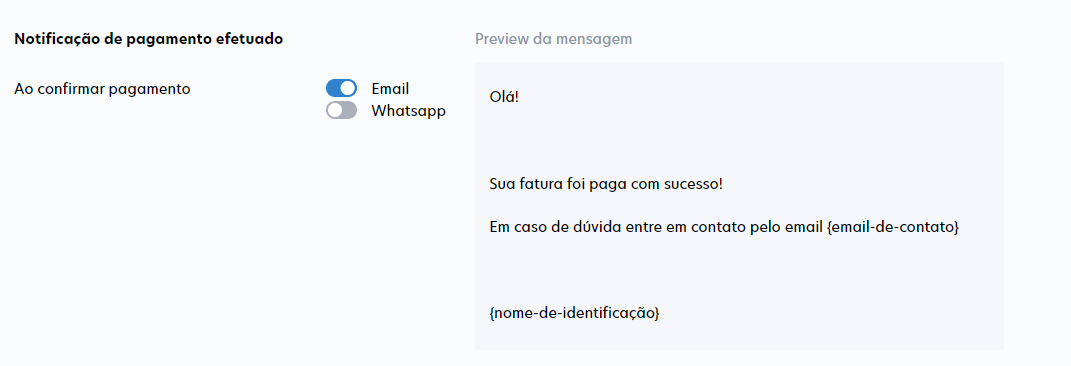
Por fim, você consegue configurar também as notificações pós-vencimento de pagamento, selecionando o período e o canal de disparo, podendo ser e-mail, WhatsApp ou ambos.
No canto direito da tela, você consegue visualizar também a mensagem que será disparada ao seu cliente o notificando.
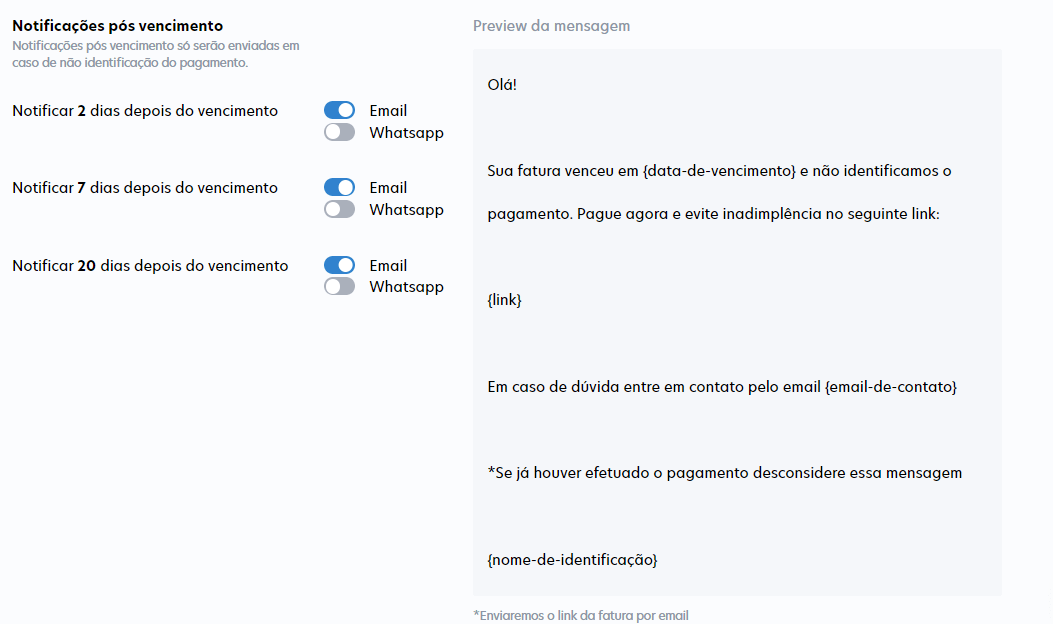
Pix
Nesta seção, as notificações em relação ao Pix podem ser configuradas. É possível selecionar o período em que a notificação poderá ser enviada antes do vencimento do pagamento e o canal de disparo, podendo ser e-mail, WhatsApp ou ambos.
No canto direito da tela, você consegue visualizar também a mensagem que será disparada ao seu cliente o notificando.
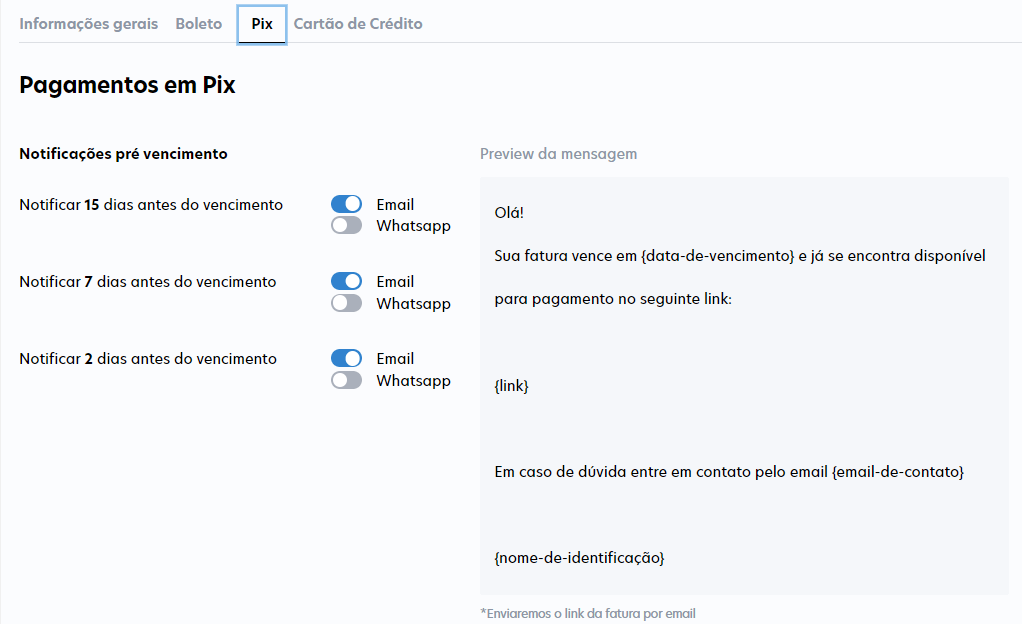
Você também consegue configurar as notificações de pagamento efetuado e o canal de disparo, podendo ser e-mail, WhatsApp ou ambos.
No canto direito da tela, visualize também a mensagem que será disparada ao seu cliente o notificando.
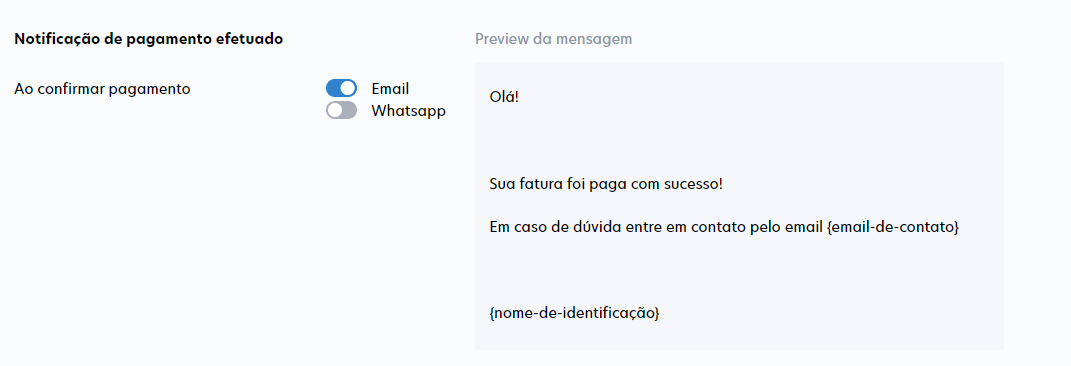
Por fim, você consegue configurar também as notificações pós-vencimento de pagamento, selecionando o período e o canal de disparo, podendo ser e-mail, WhatsApp ou ambos.
No canto direito da tela, você consegue visualizar também a mensagem que será disparada ao seu cliente o notificando.
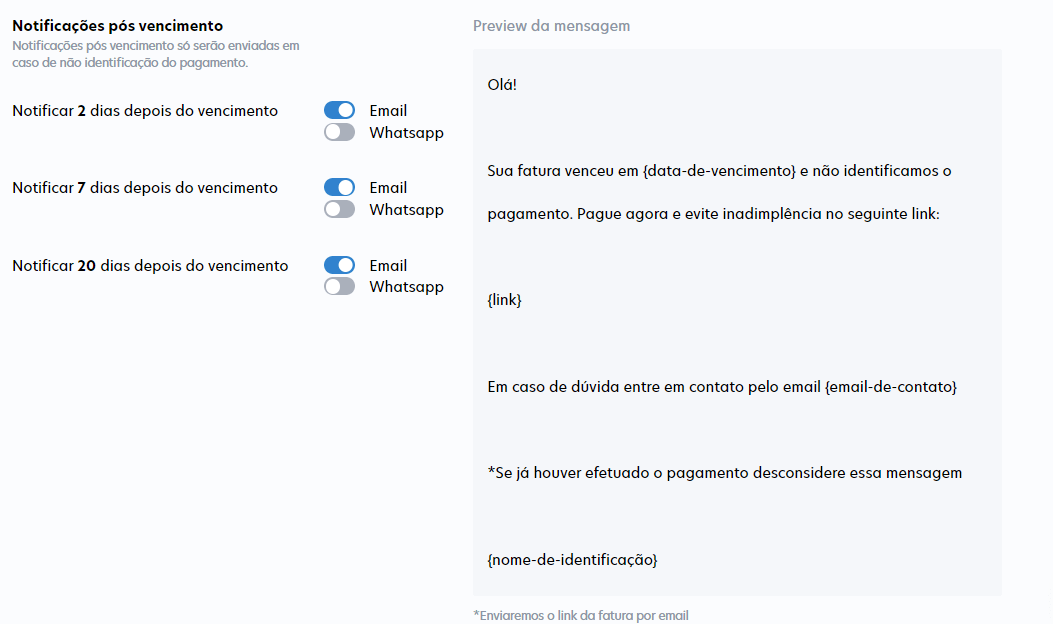
Cartão de Crédito
Nesta seção, as notificações em relação aos cartões de crédito podem ser configuradas. É possível notificar seu cliente quando o pagamento for efetuado e o canal de disparo, podendo ser e-mail, WhatsApp ou ambos.
No canto direito da tela, você consegue visualizar também a mensagem que será disparada ao seu cliente o notificando.
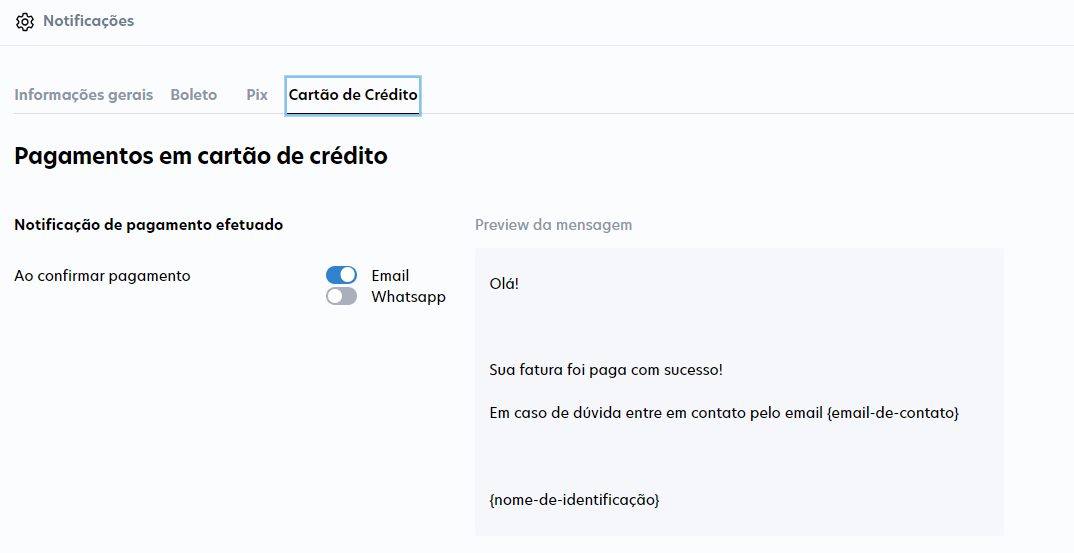
Além disso, você consegue configurar também as notificações pós vencimento de pagamento, selecionando o período e o canal de disparo, podendo ser e-mail, WhatsApp ou ambos.
No canto direito da tela, você consegue visualizar também a mensagem que será disparada ao seu cliente o notificando.
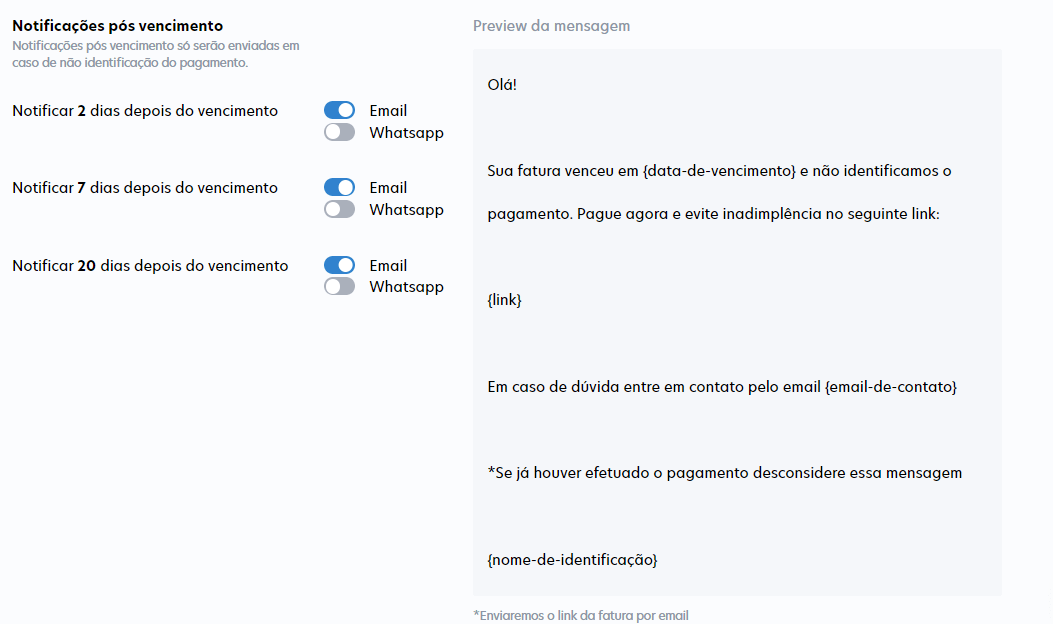
Métodos de pagamento
Na seção de métodos de pagamento, você tem a possibilidade de deixar ligado ou desligado as configurações dos meios de pagamento “Cartão de crédito”, “Boleto” e “Pix” deixando apenas as opções que melhor atendem às necessidades do seu negócio digital.
Note que na opção boleto você tem a opção de ativar ou inativar juros por atraso e multa por atraso, bem como indicar a porcentagem de juros que deseja aplicar.
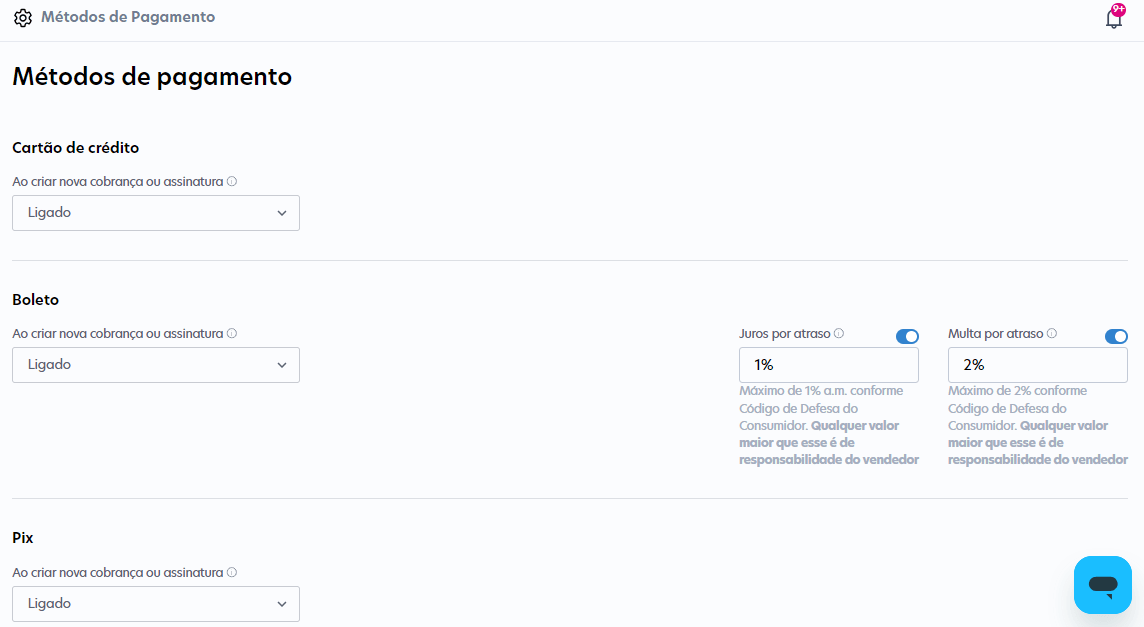
Nota fiscal
No campo de Nota Fiscal, é possível configurar a nota fiscal do seu meio de pagamento por meio de um formulário.
Caso você ainda não tenha sua nota fiscal configurada, aparecerá a opção de um botão para configurá-la, conforme mostra abaixo.
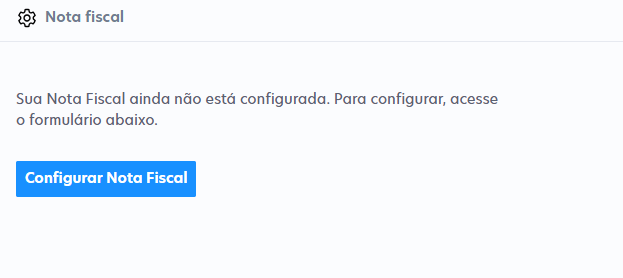
Integração
No campo de integração é possível visualizar e configurar as chaves API e os webhooks do seu meio de pagamento. Note que é possível ver a documentação, bem como cadastrar nova chave API e novo webhook, além de excluir e visualizar essas informações.
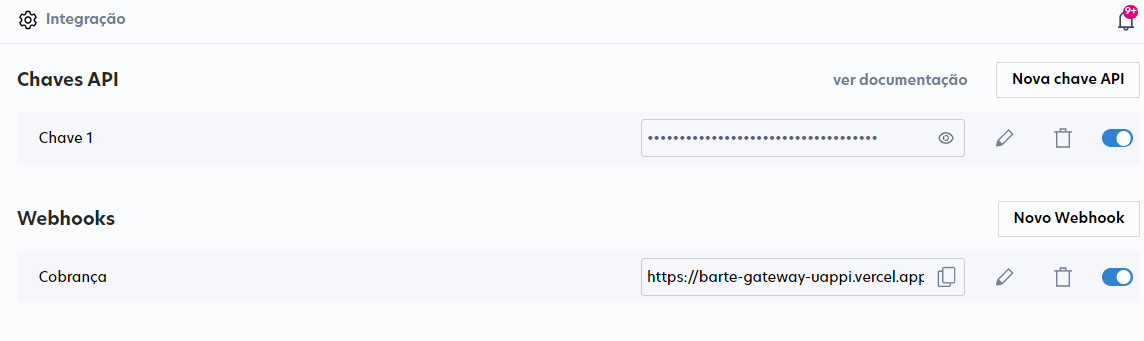
Financeiro
Nesta seção, é possível encontrar tudo que diz respeito às informações financeiras relacionadas ao seu well.pago.
No campo financeiro é possível visualizar o extrato e lançamentos futuros. Os filtros desses campos correspondem à data de execução da ação, qual a operação, qual o destino, valor das taxas e valor total.
Note que nesta seção é possível visualizar seu saldo total, bem como o valor disponível e o valor a ser liberado. No botão “solicitar saque”, você consegue solicitar o valor disponível no meio de pagamento.
Além disso, você consegue visualizar seu histórico de solicitações de saque, bem como filtrar a data na qual deseja ver seus rendimentos.
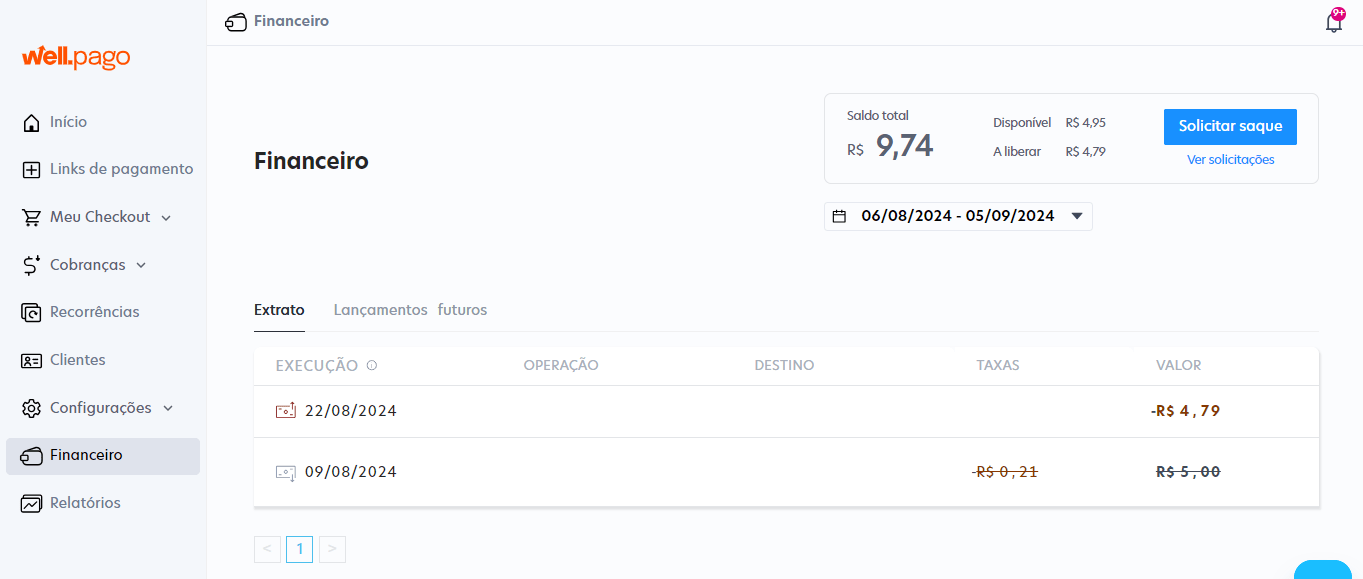
Relatórios
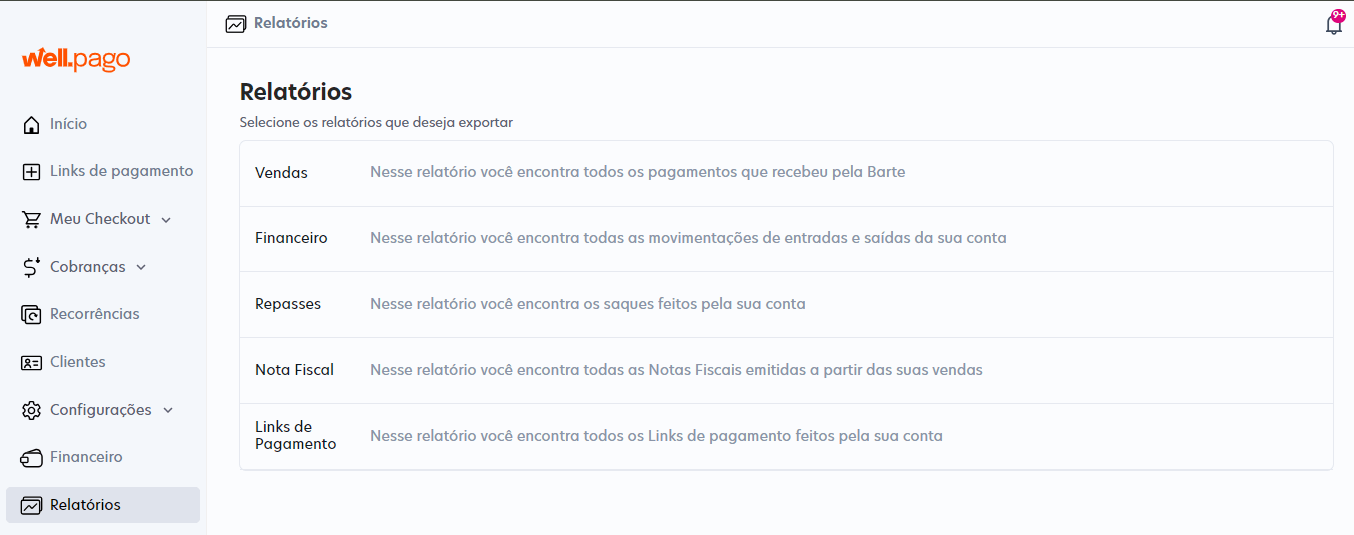
Neste campo é possível visualizar todos os relatórios que você deseja exportar, os relatórios disponíveis são os de vendas, financeiro, repasses, nota fiscal e links de pagamento.
Configurar
Ademais, é possível configurar a well.pago, por meio da seção de configuração do meio de pagamento.
Basta seguir o caminho na tela inicial do perfil administrador da sua loja virtual: “Configurações” > “Pagamentos” > “Métodos de pagamento”.
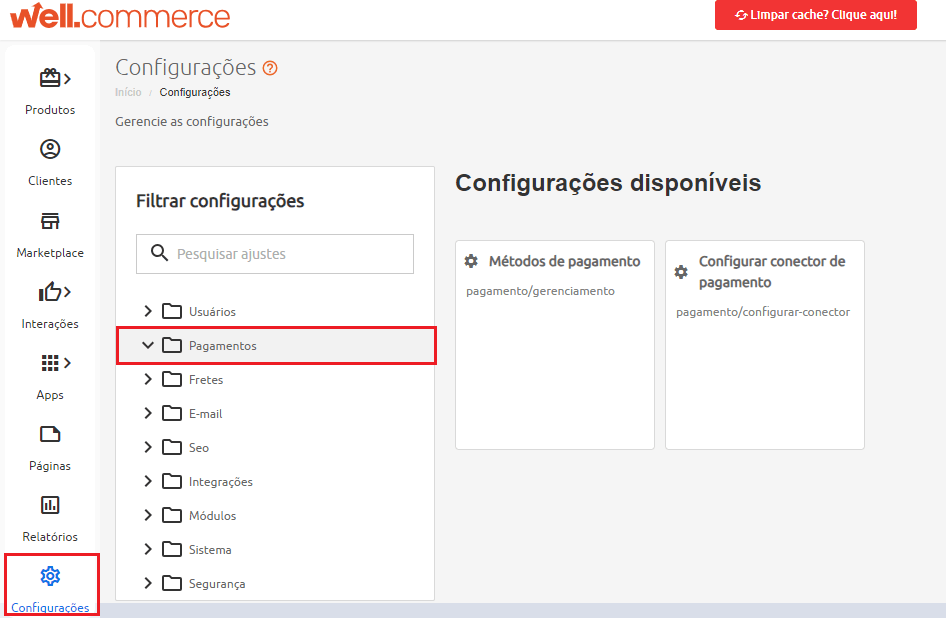
Ao buscar pelo meio de pagamento well.pago, basta clicar em configurar que a seguinte tela irá aparecer. Nela será gerado o token de integração, você também poderá personalizar a descrição que será exibida para o cliente na fatura do cartão.
Outra possibilidade é deixar ativado ou não a possibilidade de captura automática, status do pedido quando a transação for capturada ou quando a transação for cancelada.
Importante: lembre-se de clicar em “Enviar” para salvar.
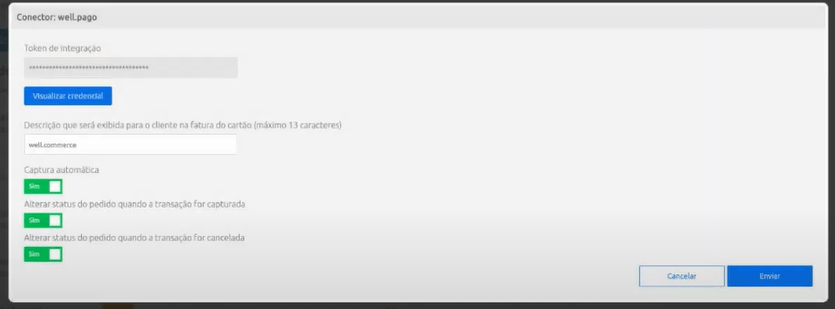
Ficou com dúvida sobre as atualizações da well.commerce? Temos diversos conteúdos que podem te auxiliar na nossa base de conhecimento!
